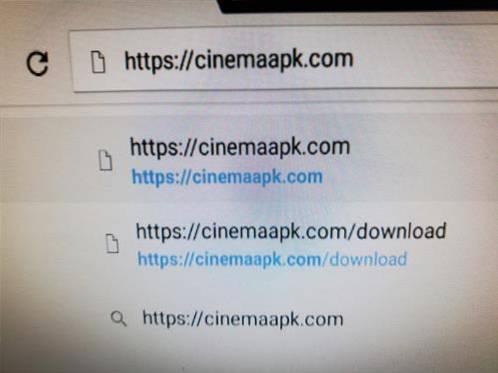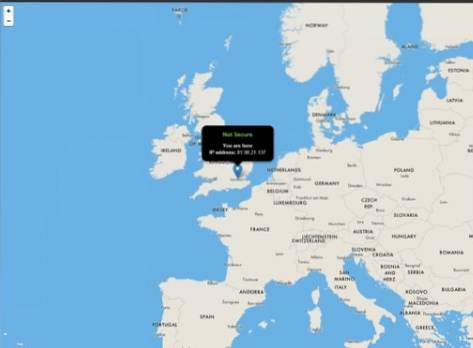
Het gebruik van een VPN (Virtual Private Network) is in veel situaties gunstig, ook bij het gebruik van Kodi.
Het opzetten van een VPN met een Windows 7 of 10 pc is eenvoudig te doen met een paar stappen.
Het eerste dat moet worden gedaan, is een VPN vinden die de bandbreedte aankan die nodig is om video's te streamen.
Er zijn veel goede VPN's beschikbaar, betaald en gratis die kunnen worden gebruikt.
Goede gratis VPN's zijn moeilijk te vinden omdat ze vaak uitvallen en het verkeer niet goed aankunnen.
Het verkrijgen van een goede gratis VPN vergt veel zoeken en als het goed is, zal het uiteindelijk gaan bufferen omdat er te veel verkeer op het netwerk zal zijn.
De beste oplossing is om een betaalde VPN-service te gebruiken, omdat deze over de hardware en capaciteit beschikt om het verkeer af te handelen.
Betaalde services zijn betrouwbaar en ook waardig met de vele gratis VPN's die soms malware bevatten.
Er zijn veel goed betaalde VPN-services die $ 5 - $ 10 dollar per maand kosten.
Ze moeten niet alleen het verkeer aankunnen, maar ook Kodi-vriendelijk zijn met onbeperkte bandbreedte en meerdere serverlocaties.
De meest populaire Kodi-vriendelijke VPN is IPVanish, die veel wordt gebruikt met Kodi-opstellingen.
Ze hebben software-wizards om hun VPN-service in te stellen op Windows-computers of Android-boxen en smartphones.
Stappen om IPVanish VPN in te stellen op een Windows 7 of 10 pc
Bij plannen is een IPVanish-account nodig
beschikbaar Hier.
- Ga naar de IPVanish-website en klik op Apps bovenaan de pagina

- Klik op Windows en vervolgens op Downloaden
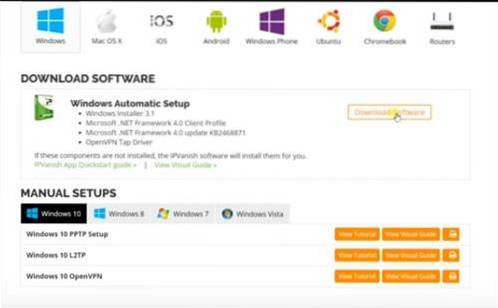
- Sla het installatieprogramma op de computer op
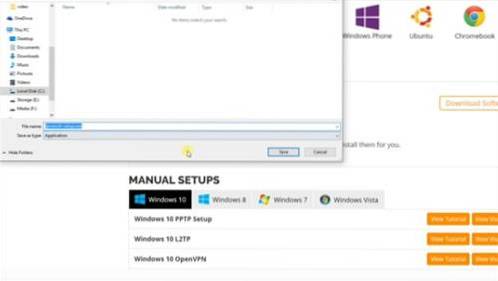
- Nadat het is gedownload, voert u het installatieprogramma uit
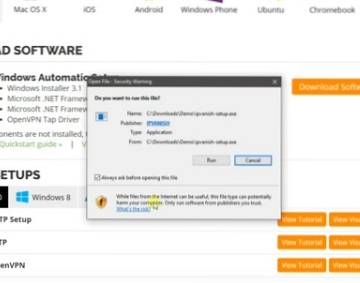
- Klik op Installeren voor de IPVanish-pop-up en het zal worden geïnstalleerd
- Nadat het is geïnstalleerd, klikt u op de knop Starten

- De IPVanish-interface zal verschijnen en mogelijk moet het Open VPN-stuurprogramma worden geïnstalleerd. Klik op Ja om indien nodig het Open VPN-stuurprogramma te installeren.
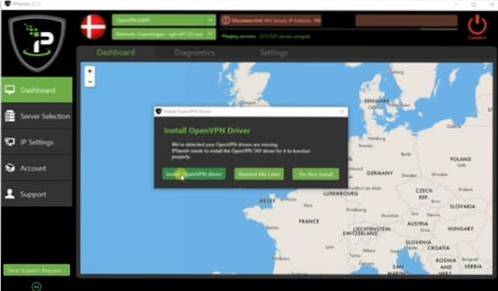
- Nadat de stuurprogramma's zijn geïnstalleerd, klikt u op Account aan de linkerkant en voert u uw IPVanish-gebruikersnaam en -wachtwoord en login in
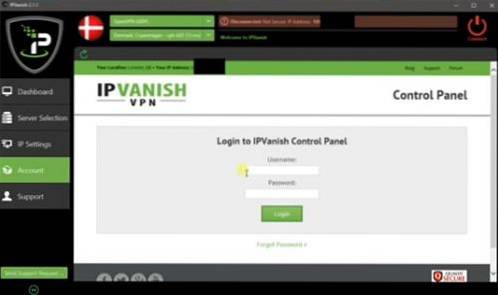
- Nadat u zich hebt aangemeld, klikt u op de serverselecties aan de linkerkant
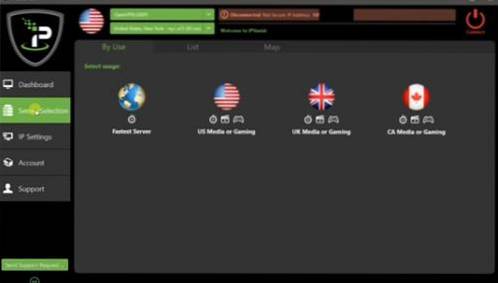
- Er zijn meerdere servers om uit te kiezen en de meesten klikken op Snelste server. Servers kunnen ook individueel per land en stad worden geselecteerd.
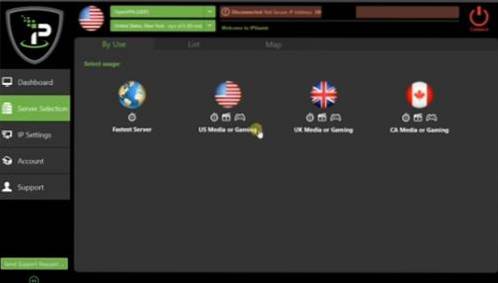
- Er verschijnt een lijst met beschikbare servers. Als u er op klikt, wordt uw computer met de server verbonden.
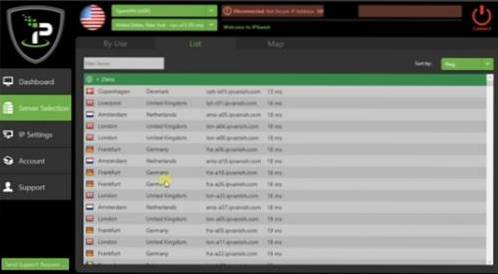
- Op dit punt is uw computer nu verbonden met de VPN en zullen alle online activiteiten via de VPN verlopen, inclusief Kodi.
- Om het te testen, opent u gewoon een browser en Google "Wat is mijn IP-adres". Het land en de stad waarmee de computer is verbonden, verschijnen.
Samenvatting
Het opzetten van een VPN voor gebruik met Kodi is eenvoudig te doen met een goedkoop, voordelig abonnement.
Er zijn veel andere VPN-providers dan IPVanish, waarvan het gewoon de meest populaire is.
Als u besluit om een gratis service te gebruiken, moet u op uw hoede zijn voor de installatieprogramma's, aangezien deze ongewenste malware of andere schadelijke code kunnen bevatten.
Houd er ook rekening mee dat een VPN-service het verkeer kan zien dat door zijn servers stroomt. Dit maakt niet uit bij het streamen van video's of gewoon dagelijks surfen, maar bankieren of andere activiteiten mogen alleen worden gedaan met een vertrouwde bekende service.
 ComputersHowto
ComputersHowto